Apple työstää seuraavaa suurta ohjelmistopäivitystä iPhonelle – iOS 17 – ja voit asentaa sen ja käyttää sitä iPhonessasi ennen sen odotettua vakaata julkaisua myöhemmin tänä vuonna. Jos haluat kokeilla uusia iOS 17-ominaisuuksia, kuten Journalia (tulossa myöhemmin tänä vuonna), NameDropia, Hei Siriä ilman”hei”ja valmiustilaa ennen muita, toimi näin.
>On tärkeää huomata, että iOS 17 on tällä hetkellä saatavilla vain Apple Developer Program-ohjelmaan osallistuville sovelluskehittäjille. Apple avaa iOS 17:n suurelle yleisölle heinäkuussa Apple Beta-ohjelmistoohjelman kautta, mutta iOS 17:n julkisen beta-ohjelmiston julkaisulle ei ole vielä tarkkaa päivämäärää.
Jos se ei ole tiedossa, noudata alla olevat ohjeet iOS 17 Beta-version hankkimiseksi iPhonellesi. Tämä opas päivitetään, kun iOS 17:n julkinen beta on saatavilla. Katso iPadOS 17 Betan asennusoppaastamme apua betaversion asentamiseen iPadiin.
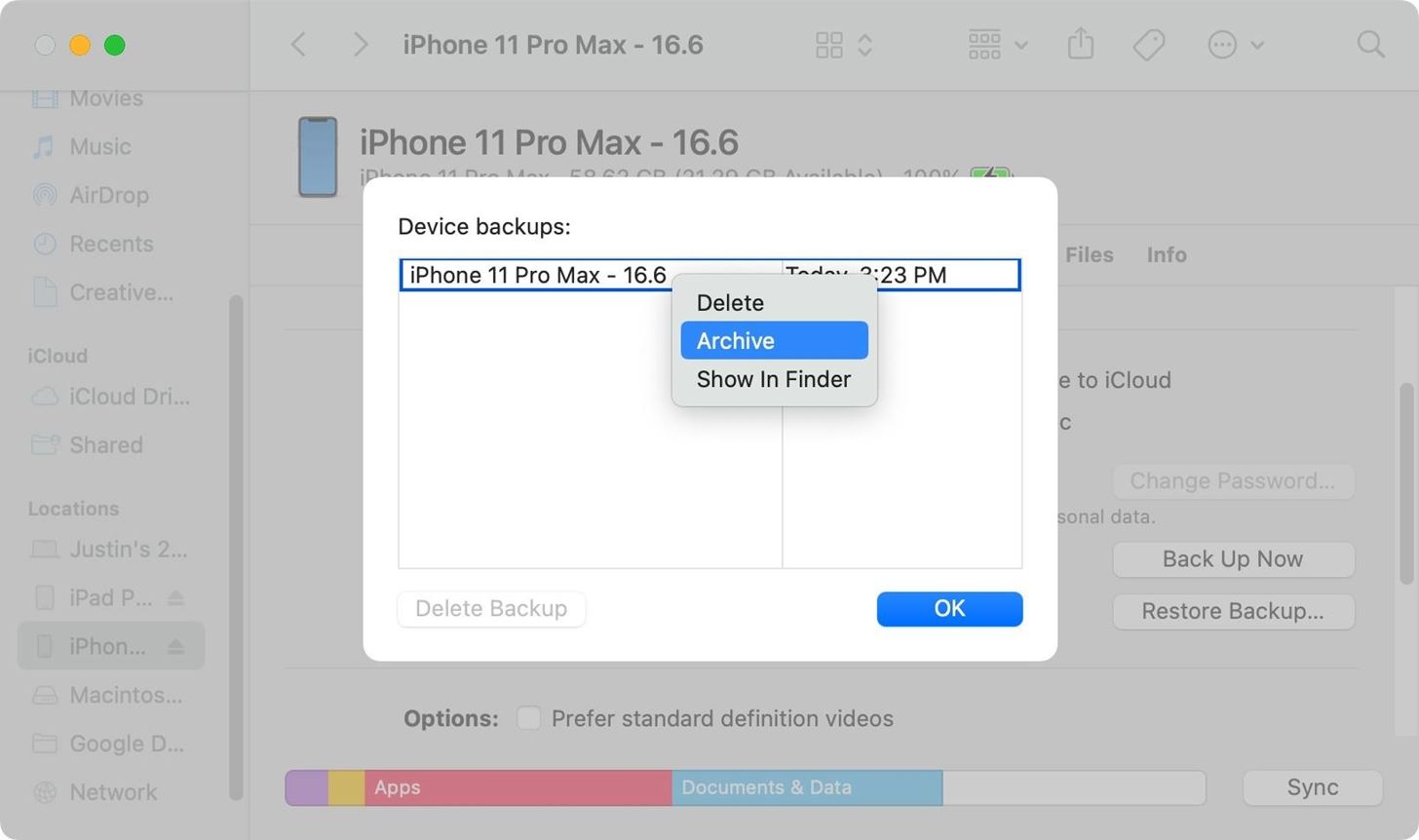
Siirry osioon:
iOS 17 Julkaisuhistoria
5. kesäkuuta: iOS 17.0 Developer Beta 1 (21A5248v)
Varmuuskopiointi ennen kuin jatkat
Jos uskot, että haluat ehkä päivittää iOS 17 Beta, sinun kannattaa arkistoida varmuuskopio nykyisestä iOS 16-ohjelmistosta iPhonellesi ennen iOS 17 Betan asentamista. Kun olet asentanut iOS 17 Betan, iOS 17 Beta-ohjelmiston varmuuskopio saattaa korvata iOS 16-varmuuskopion Macissa, joten on tärkeää estää se.
Yhdistä iPhone ja Mac yhteensopivalla kaapelilla. Valitse iPhonesi Macin Finderin sivupalkista. Valitse”Yleiset”-välilehti, jos se ei ole jo auki. Valitse Varmuuskopiot-osiosta”Varmuuskopioi kaikki iPhonen tiedot tähän Maciin”. Valitse”Salaa paikallinen varmuuskopio”suojataksesi sen salasanalla. (Tämä on valinnainen.) Napsauta”Varmuuskopioi nyt”. Napsauta”Hallinnoi varmuuskopioita”, kun Finder on lopettanut iPhonen varmuuskopioinnin. Napsauta hiiren kakkospainikkeella varmuuskopiota, jonka haluat arkistoida. Valitse kontekstivalikosta”Arkisto”. Varmuuskopion nimessä pitäisi näkyä päivämäärä, joka osoittaa, että se on nyt suojattu ylikirjoitukselta.
iOS 17 Beta-ohjelmiston asentaminen
Näissä ohjeissa oletetaan, että olet jo rekisteröitynyt kehittäjä Apple Developer Program-ohjelmaan, jossa on iOS 16.4 tai uudempi kohde iPhonessa. iOS 16.4:ssä tai uudemmassa beta-ohjelmiston asentaminen on paljon helpompaa.
Siirry kohtaan Asetukset –> Yleiset –> Ohjelmistopäivitys –> Betapäivitykset. Varmista, että alareunassa oleva Apple ID on sama, joka on määritetty Apple Developer Program-tilauksellesi. Jos ei, napauta sitä, valitse”Käytä eri Apple ID:tä”ja kirjaudu sisään oikealla sähköpostiosoitteella ja salasanalla. Apple ID:n vaihtaminen tässä ei vaikuta Apple ID:ihin, joita käytetään laitteen muissa sovelluksissa ja palveluissa – se vaikuttaa vain ohjelmistopäivityksiin, joten voit asentaa betaversioita muihin omistamiisi laitteisiin, jotka eivät käytä Apple Developer Program Apple ID:täsi laitteen tunnuksena. ensisijainen Apple ID. Varmista oikealla Apple ID:llä, että iOS 17 Developer Beta on valittuna. Paina”Takaisin”palataksesi ohjelmistopäivitykseen nähdäksesi, onko iOS 17 Developer Beta valmis asennettavaksi. Asenna iOS 17 Beta kuten mikä tahansa ohjelmistopäivitys, kun se tulee saataville.
Yhteensopivat iOS 17-laitteet
iOS 17 Beta on saatavilla seuraaviin iPhone-malleihin. Apple ei sisällyttänyt iPhone 8:a, 8 Plusia ja XS:ää tuettujen iOS 17-mallien luetteloon, joten näissä laitteissa on nyt uusin iOS 16-ohjelmisto.
iPhone 14 Pro Max iPhone 14 Pro iPhone 14 Plus iPhone 14 iPhone SE (3. sukupolvi) iPhone 13 Pro Max iPhone 13 Pro iPhone 13 mini iPhone 13 iPhone 12 Pro Max iPhone 12 Pro iPhone 12 mini iPhone 12 iPhone SE (2. sukupolvi) iPhone 11 Pro Max iPhone 11 Pro iPhone 11 iPhone XR iPhone XS Max iPhone XS
Älä missaa: 6 uutta iOS 16.6:n ominaisuutta iPhonellesi Applen seuraavassa ohjelmistopäivityksessä
Säilytä Yhteytesi turvallinen ilman kuukausilaskua. Hanki elinikäinen VPN Unlimitedin tilaus kaikille laitteillesi ostamalla kerran uudesta Gadget Hacks Shopista ja katso Hulua tai Netflixiä ilman alueellisia rajoituksia, lisää turvallisuutta selattaessa julkisissa verkoissa ja paljon muuta.
Osta nyt (80 %:n alennus) >
Muita tutustumisen arvoisia tarjouksia:
Kansikuva Applen kautta; kuvakaappauksia Justin Meyers/Gadget Hacks